Hur man spelar in iOS-skärm med ljud i enkla klick
Bilder talar tusentals ord och videor talar tusentals bilder.
Oavsett om du vill lära andra att skapa en ny app på iPhone eller förklara steg-för-steg-guiden för att visa dina vänner på iPad är videopresentation det relativt enkla sättet. Dessutom är video med ljudförklaring assistenten.
Det uppmanar dig att söka vägar till spelar in iOS-skärm med ljud.
Spela in din iPhone eller iPad skärm med ljud kommer till nytta, speciellt iOS 11-uppdateringen.
Följ den detaljerade guiden som nämns nedan för att veta hur.


Del 1. Hur man spelar in iOS-skärm med ljud via skärminspelning
Skärminspelning med röst är otroligt bekväm på iPhone och iPad som körs i iOS 11 och senare.
En av de största fördelarna med iOS 11-uppdateringar är den inbyggda inspelningsfunktionen, Skärminspelning. Det låter dig spela in hela skärmen med ljud från telefonsystemet och röster från din mikrofon. Här är hur.
Notera: För iOS-enheter som körs i iOS 11 och framåt behöver du den professionella skärminspelningsappen för iPhone inspelningsskärm med ljud.
Steg 1. Lägg till skärminspelning i Kontrollcenter
Öppna inställningar app på iPhone, gå till Kontrollcenter och knacka Anpassa kontroller. Bläddra ner för att hitta Skärminspelning och tryck på den gröna cirkeln för att lägga till inspelaren i Control Center.
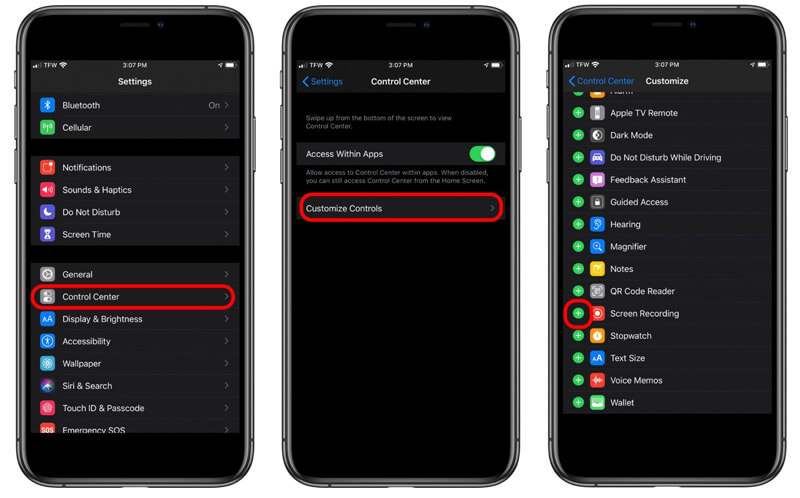
Steg 2. Spela in iOS-skärmen
Svep uppåt från skärmens nedre kant (svep nedåt från skärmens övre högra hörn på iPhone X eller senare eller iPad med iOS 12 eller senare eller iPadOS) för att hitta ikonen för skärminspelning.
Tryck djupt på inspelningsknappen och tryck på Mikrofon för att spela in iOS-skärm med ditt ljud från mikrofonen.
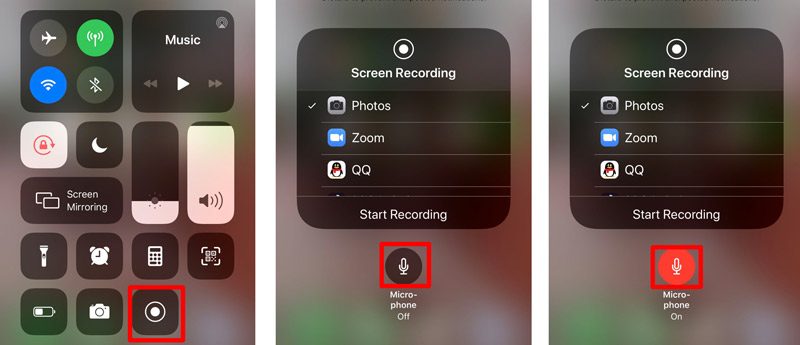
Tryck sedan på det grå inspelningsalternativet från Kontrollcenter för att börja spela in din iOS-skärm. Vad du behöver göra är att göra operationerna (som att ringa ett FaceTime-samtal, titta på YouTube-videor, göra inställningar på iPhone / iPad, etc.) på iPhone och det kommer att fånga hela åtgärderna.
Tryck på den röda blinkande inspelningsknappen eller tryck på den röda statusfältet högst upp på skärmen för att stoppa skärminspelningen.

Efter det kan du gå till Foton app för att hitta din skärminspelning i Foton app.
Notera
Skärminspelning spelar in det interna ljudet automatiskt från din telefon. Om du inte vill spela in ljudet från själva telefonen, volym ner bara din iPhone för att hålla tyst. Annars glöm inte att öka volymen.
När du använder den inbyggda skärminspelaren på iPhone eller iPad kommer skärminspelningen att avvisas av inkommande eller kommande samtal. Kort sagt, skärminspelning spelar inte in telefonsamtal.
Del 2. Hur man spelar in iPhone iPad-skärmen på Mac via QuickTime
Det andra sättet att spela in iOS -skärm med ljud är gammalt, men det fungerar via QuickTime. Kanske har du vetat att QuickTime kan spela in skärm på Mac, men det kan också vara verktyget för att spela in din iPhone- eller iPad -skärm med ljud. Allt du behöver för att förbereda:
● En iOS-enhet som kör iOS 8 eller senare
● En Mac som kör OS X Yosemite eller senare
● Blixtkabel eller 30-polig kontakt.
Låt oss nu effektivisera processen.
Steg 1. Anslut din iPhone eller iPad med Mac med blixtkabeln.
Steg 2. Kör QuickTime på Mac och klicka Fil från toppmenyn för att välja Ny filminspelning.

Steg 3. Klicka på pilen bredvid inspelningsknappen i QuickTime för att välja ditt iPhone / iPad-namn från kameralistan.
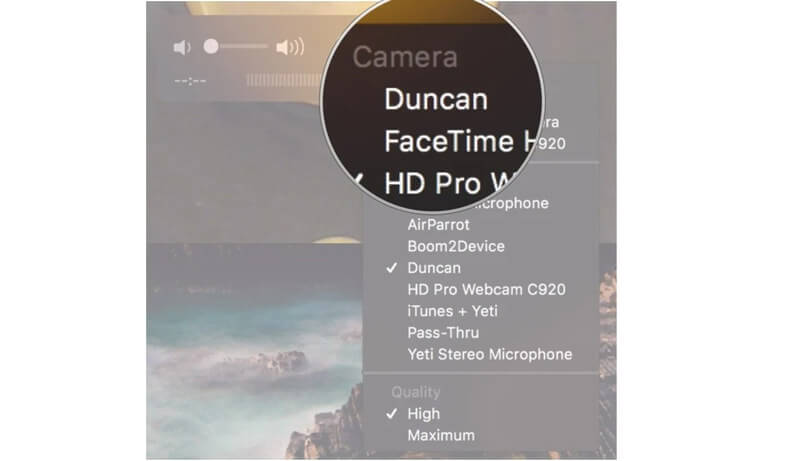
Steg 4. Då speglas din iPhone till Mac via QuickTime. Klicka på Spela in -knappen i QuickTime för att börja spela in skärmen på iOS-enheten.
Steg 5. Klicka på Sluta knappen i QuickTime för att avsluta din inspelning.
Steg 6. Klick Fil int Meny för att välja Spara.
Då ska du ange namnet och ställa in destinationen för att exportera iOS-skärminspelningsvideo på Mac.
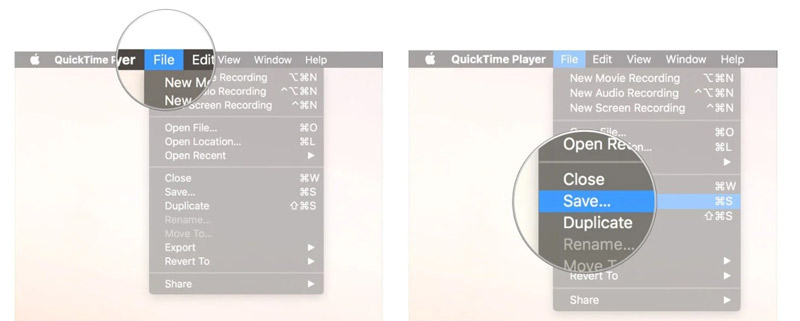
IOS-skärminspelningen sparas som MOV-format, och du hade bättre konvertera MOV till MP4 för redigering eller uppspelning på din enhet.
Del 3. Bonustips: Spela in skärm och ljud på datorn
För att göra en video kan du få instruktioner om inställningar på iPhone eller iPad. Men om du vill spela in videosamtalet eller göra egna vloggvideor rekommenderas du att spela in på datorn. Det spelar inte in dig på en stor skärm, men låter dig spela in videon stabilt.
Vidmore skärminspelare är skärmbildsprogrammet du inte får missa på datorn.
- Spela in video med ljud från internt system och mikrofon.
- Spela in VoIP-telefonsamtal på datorn.
- Spela in webbkameran för att skapa bild-i-bild-videor.
- Fånga in ljudet eller rösten bara utan någon skärm.
- Spela in skärm på Windows och Mac-dator enkelt.

Få informationen att använda skärminspelaren till spela in VoIP-samtal i denna programvara.
Del 4. Vanliga frågor om inspelning av iOS-skärm med ljud
iPhone-skärmen spelar in inget ljud?
Se till att den tysta knappen inte är aktiverad medan du spelar in iPhone-skärmen. Dessutom kan du justera volym upp-knappen för att spela in det interna ljudet. För att spela in ljud från mikrofonen behöver du bara aktivera det genom att tvinga på skärminspelaren från Kontrollcenter.
Kan du spela in ett telefonsamtal på en iPhone utan att installera någon app?
Nej det kan du inte. Som ett resultat av land- och statsspecifika lagar installerar Apple ingen inbyggd inspelare för att spela in telefonsamtal. För att spela in telefonsamtal måste du söka efter några lösningar och installera appen för samtalsinspelare är en av dem.
Meddelar den andra personen om inspelning av FaceTime-samtal?
Nej. Medan du spelar in FaceTime-samtal på iPhone via skärminspelning eller på Mac via QuickTime får den andra personen ingen avisering. Endast Snapchat skickar varningen medan du spelar in videosamtalet.
Slutsats
Skärminspelning är den inbyggda funktionen som du kan spela in iOS-skärm. Dessutom ger det dig möjligheter att spela in det interna ljud- och mikrofonljudet. En nackdel med skärminspelning är att det inte tillåter inspelning av telefonsamtal. Dessutom ger Vidmore Screen Recorder dig ett mer detaljerat sätt att göra en videohandledning eller spela in onlinevideor på datorn istället för iPhone eller iPad.
Tveka inte att dela det här inlägget med fler vänner om det hjälper dig.
Låt mig veta genom att lämna dina kommentarer om du har några idéer om detta ämne.


